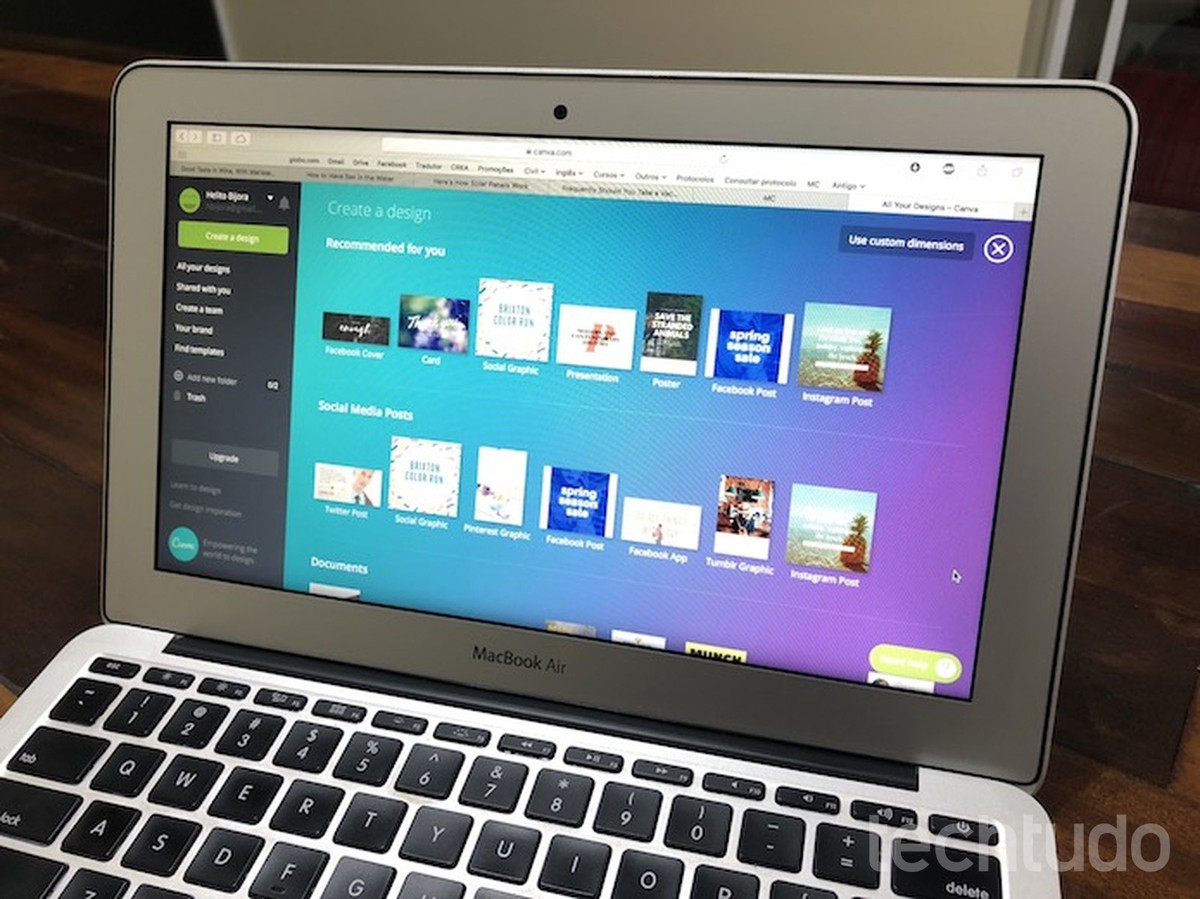
Por Helito Bijora, para o TechTudo
Para celebrar o Dia do Amigo, que é comemorado nesta sexta-feira (20), uma boa ideia é enviar uma mensagem estilizada pelo WhatsApp ou redes sociais. O Canva, editor de imagens online e gratuito, permite criar artes no computador com imagens e frases. Por isso, é uma ferramenta útil para produzir um cartão e enviar um "Feliz Dia do Amigo" para pessoas especiais. O aplicativo tem uma galeria com vários modelos prontos que podem ser editados e usados como inspiração.
Confira, no passo a passo a seguir, como usar o Canva para fazer um cartão com homenagem à amizade. Vale lembrar que o editor funciona direto do navegador e pode ser usado tanto em PCs com Windows quanto no macOS. Não é necessário baixar ou instalar nada no PC.
Como criar um logotipo ou nome personalizado no Canva
Passo 1. Acesse o site do Canva e selecione a opção "Uso pessoal". Em seguida, faça login na sua conta ou crie um cadastro gratuitamente. Você pode usar os dados do Facebook para fazer login rapidamente;
Passo 2. Agora, em "Criar um design", acesse a seção "Cartão";
Passo 3. Na coluna lateral à esquerda, escolha o modelo que você quer usar e clique sobre ele;
Passo 4. O modelo selecionado será aberto no editor. Clique sobre um texto para alterar o conteúdo. As opções de formatação estão localizadas no painel logo acima;
Passo 5. Você pode alterar a cor das figuras, fundo, margens e outros elementos. Para isso, basta clicar sobre o item desejado e escolher a cor no canto superior esquerdo;
Passo 6. Caso queira, é possível mover os objetos arrastando com o mouse. Os botões que aparecem nos cantos do retângulo servem para aumentar ou diminuir o tamanho e rotacionar;
Passo 7. Se o modelo que você selecionou possui foto, você pode enviar uma imagem clicando em "Upload", na barra lateral esquerda do editor. Em seguida, arraste a sua foto para cima da base do modelo para alterá-la;
Passo 8. Clicando sobre a foto, você pode aplicar um filtro, cortar, girar a imagem ou alterar o espaçamento. Essas opções são exibidas na coluna acima do cartão;
Passo 9. Após fazer as edições desejadas, selecione “Baixar”, no canto superior direito da tela. Por fim, escolha o formato desejado e clique novamente em “Baixar” para fazer download do seu cartão.
Pronto! Aproveite as dicas para criar um cartão para homenagear os seus amigos.
Qual é o melhor aplicativo editor de imagem para o iPhone 5? Deixe sua opinião no Fórum do TechTudo.
Como reconhecer a fonte de um texto ou imagem pelo celular
*Nota de transparência: Canva e TechTudo mantêm uma parceria comercial. Ao assinar alguma ferramenta no site parceiro, o TechTudo pode ganhar uma comissão ou algum outro tipo de compensação.
Como usar o Canva para editar imagens pelo celular
Como criar um currículo no Canva
Como fazer capa para destaque do Instagram no Canva
Agendamento de transmissões ao vivo será disponibilizado gradualmente para usuários da rede social; aplicativo também permitirá testar conexão e iluminação antes de lives com convidados
Versão online do editor de apresentações permite compartilhar edições com amigos e baixar documentos para o PC; veja como usar o PowerPoint online
Celulares que rodam Fortnite e número de jogadores estão entre as dúvidas sobre o Battle Royale da Epic Games
Novo game de sobrevivência contra zumbis desafia jogador a administrar recursos e criar uma pequena comunidade para enfrentar as criaturas.
App para Android e iPhone (iOS) traz exercícios gratuitos diários e sons relaxantes.
© 1996 – 2023. Todos direitos reservados a Editora Globo S/A. Este material não pode ser publicado, transmitido por broadcast, reescrito ou redistribuído sem autorização.
